Poznámka: Radi by sme vám čo najrýchlejšie poskytovali najaktuálnejší obsah Pomocníka vo vašom vlastnom jazyku. Táto stránka bola preložená automaticky a môže obsahovať gramatické chyby alebo nepresnosti. Naším cieľom je, aby bol tento obsah pre vás užitočný. Dali by ste nám v dolnej časti tejto stránky vedieť, či boli pre vás tieto informácie užitočné? Tu nájdete anglický článok pre jednoduchú referenciu.
Ak chcete, aby používatelia mohli vkladať obrázky do formulára programu Microsoft Office InfoPath, môžete použiť ovládací prvok obrázka v šablóne formulára. Ovládací prvok obrázka umožňuje používateľom vložiť obrázok do určenej oblasti formulára. Údaje obrázka sa potom uloží v súbore základného formulára (.xml). Obrázky, ktoré používatelia vložiť do ovládacieho prvku obrázka môže byť akýkoľvek typ obrázka, ktorý môžete zobraziť Windows Internet Explorer.
Obsah tohto článku
Používanie ovládacieho prvku obrázka
Ak chcete použiť ovládací prvok obrázka:
-
Pridať prázdne miesto v šablóne formulára, kam môžu používatelia vkladať obrázky, vrátane fotografií, obrázkov ClipArt a kresieb.
-
Pridanie trvalé obrázka do šablóny formulára, ktorý nie je možné nahradiť ani odstrániť, napríklad logo spoločnosti.
-
Pridanie dočasné obrázka do šablóny formulára, ktoré môžu byť odstránené alebo nahradené používateľa, napríklad fotografiu zástupného symbolu.
-
Obrázok údajov uložením vo formáte súborov údajov z používateľské formulára (.xml). Program InfoPath používa kódovanie base64 kódovanie a dekódovanie binárny súbor súbory, ako je napríklad .gif alebo .jpg.
-
Uložiť údaje obrázka ako hypertextové prepojenie do súborov používateľa formulára (.xml).
-
Zobraziť obrázky v šablóne formulára, ktoré sú načítané z databázy alebo iného externého zdroja údajov.
Na nasledujúcom obrázku ovládacieho prvku obrázka sa používa v šablóne formulára na zhromažďovanie fotografií vozidla škody politiky držiaky. Návrhár formulára obsahuje umiestni ovládací prvok obrázka vo vnútri opakujúca sa sekcia tak, aby používatelia toľko fotografie môžete pridať do formulárov v prípade potreby.

Keď pridáte ovládací prvok obrázka do šablóny formulára, program InfoPath predvolene vloží prázdny ovládací prvok obrázka. Používatelia pri vypĺňaní formulárov založených na danej šablóne formulára môžete pridať obrázok do prázdneho ovládacieho prvku obrázka. Ak chcete, môžete zadať predvolený obrázok namiesto nechajte prázdne ovládací prvok obrázka. Môžete tiež určiť, či používatelia môžete prechádzať, odstránenie alebo nahradenie obrázkov, ktoré chcete vložiť do ovládacieho prvku obrázka.
Súvisiace ovládacie prvky
Program InfoPath obsahuje ovládacie prvky, ktoré sú podobné ovládacie prvky obrázka, ale slúžia na iné účely. Ak neviete, ktoré tieto ovládacie prvky najlepšie funguje v šablóne formulára, nájdete v nasledujúcom zozname:
Písanie rukou ovládací prvok obrázka Ovládací prvok obrázka rukou vyzerá a funguje ako ovládacieho prvku obrázka. Však ovládacieho prvku obrázka rukou umožňuje používateľom vytvárať kresby a skice pomocou pera tabletu pomocou počítača Tablet PC a nie je možné používateľom vložiť fotografie alebo iné obrázky. Oba ovládacie prvky je možné uložiť údaje s kódovaním base64 v základnom súbore XML. Však ovládacieho prvku obrázka môžete uložiť aj údaje obrázka ako hypertextové prepojenie v súbore XML.
Ovládací prvok prílohy súboru Ak chcete používateľom umožniť pripojiť dokumenty, hárky, prezentácie a iné súbory do formulárov, ovládací prvok prílohy súboru môžete použiť namiesto ovládacieho prvku obrázka.
Blok textu vo formáte RTF Ak šablóna formulára obsahuje ovládacie prvky textu vo formáte RTF, a ak ste povolili úplné formátovanie RTF, používatelia môžu pridávať fotografie vo vnútri týchto blokov textu vo formáte RTF.
Možnosti používateľa
V závislosti od návrhu šablóny formulára, ak chcete vložiť ovládací prvok obrázka, používateľom zobrazí buď predvolený obrázok (ktorý ste zadali) alebo ikona obrázka a text pomôcky kliknutím sem vložte obrázok. V nasledujúcom príklade používatelia, ktorí sú vyplnenie formulára poistenia nárok môžete kliknite na položku Ovládací prvok obrázka vložiť fotografie vozidla. V tomto príklade návrhár formulára umiestni ovládací prvok obrázka do opakujúcej sa sekcie s cieľom zhromaždiť viac fotografií zo strany používateľa.
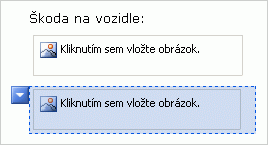
Keď používatelia kliknú na ovládací prvok obrázka, môžete vyhľadajte obrázok, ktorý pomocou dialógového okna Vložiť obrázok. Po vložení súboru obrázka, ovládací prvok obrázka sa veľkosť automaticky tak, aby umožňovali rozmerom daného obrázka.
Informácie týkajúce sa kompatibility
Pri návrhu šablóny formulára v programe InfoPath môžete navrhnúť šablóna formulára kompatibilná s prehliadačom. Pri návrhu šablóny formulára kompatibilnej s prehľadávačom ovládacie prvky obrázka nie sú k dispozícii na pracovnej table Ovládacie prvky, pretože ich nie je možné zobraziť vo webovom prehliadači.
Ak chcete používateľom umožniť vkladanie obrázkov vo prehliadačom podporovaná šablóna formulára, môžete hosťovať InfoPath ako ovládací prvok formulára Microsoft ASP.NET na webovú stránku a zapisovanie kódu na strane servera vložte obrázok vo formáte XML šablóny formulára ako údaje s kódovaním base64. Alternatívne môžete použiť blok textu vo formáte RTF v šablóne formulára kompatibilnej s prehľadávačom, ktoré môžu používatelia vkladať prepojené obrázky. Umožňuje uložiť údaje obrázka ako hypertextové prepojenie do základného súboru XML.
Vloženie ovládacieho prvku obrázka
Postup pri vkladaní ovládacieho prvku obrázka sa mierne líši v závislosti od toho, či navrhujete novú prázdnu šablónu formulára alebo šablónu založenú na databáze alebo na inom externom zdroji údajov.
Nasledujúci príklad zobrazuje vzhľad prázdneho ovládacieho prvku obrázka, ak je vybratý v režim návrhu.
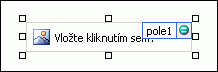
Ovládacie prvky môžu byť viazané alebo neviazané. Keď je ovládací prvok viazaný, je pripojený k poľu alebo skupine v zdroji údajov, takže údaje zadané do ovládacieho prvku sú uložené v príslušnom súbore formulára (.xml). Keď je ovládací prvok neviazaný, nie je pripojený k poľu ani k skupine a údaje zadané do ovládacieho prvku sa neukladajú. Ak kliknete alebo prejdete kurzorom myši na ovládací prvok, v pravom hornom rohu ovládacieho prvku sa zobrazí text a ikona viazania. Text označuje skupinu alebo pole, na ktoré je ovládací prvok viazaný v zdroji údajov. Ikona označuje, či je ovládací prvok správne viazaný na skupinu alebo pole. Keď je väzba správna, zobrazí sa ikona zelenej farby. Ak nie je niečo s väzbou v poriadku, zobrazí sa ikona modrej alebo červenej farby.
Zdroj údajov pre šablónu formulára pozostáva z polí a skupín, ktoré sa zobrazujú v hierarchické zobrazenie na pracovnej table Zdroj údajov. Ovládacie prvky obrázka sú vždy viazané na polia. V nasledujúcom príklade je ovládací prvok obrázka v šablóne formulára viazaný na pole súbor s fotografiami na pracovnej table Zdroj údajov.
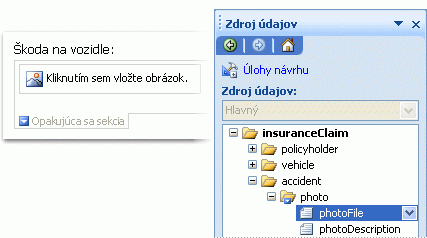
Vloženie ovládacieho prvku obrázka do novej prázdnej šablóny formulára
Ak navrhujete novú prázdnu šablónu formulára, začiarkavacie políčko Automaticky vytvoriť zdroj údajov na pracovnej table Ovládacie prvky je predvolene začiarknuté. V InfoPathe je tak k dispozícii automatické vytváranie polí a skupín v zdroji údajov pri pridávaní ovládacích prvkov do šablóny formulára. Tieto polia a skupiny sú na pracovnej table Zdroj údajov zastúpené ikonami priečinkov a súborov.
-
V šablóne formulára umiestnite kurzor na miesto, kde chcete vložiť ovládací prvok.
-
Ak sa nezobrazuje pracovná tabla Ovládacie prvky, kliknite na položku Ďalšie ovládacie prvky v ponuke Vložiť alebo stlačte klávesy ALT + I, C.
-
V časti Vložiť ovládacie prvky, kliknite na položku obrázok.
-
V dialógovom okne Vloženie ovládacieho prvku obrázka, vykonajte jeden z nasledujúcich krokov:
-
Ak chcete uložiť údaje obrázka vo formulári používateľa, kliknite na prepínač zahrnuté vo formulári. Keď vyberiete túto možnosť, program InfoPath používa obrázok alebo príloha súboru (base64)typ údajov pre ovládací prvok obrázka a údaje obrázka sa zakóduje v súbore základného formulára (.xml). Vrátane obrázok vo forme je dobrá voľba, ak si chcete ponechať prenosný formulára a jeho údajov.
-
Ak chcete zobraziť obrázok, ktorý je prepojený, ale nie sú uložené s používateľského formulára, kliknite na položku ako prepojenie. Keď vyberiete túto možnosť, program InfoPath používa hypertextové prepojenie (anyURI) ako typ údajov pre ovládací prvok obrázka a údaje obrázka sa uložia ako hypertextové prepojenie v súbore základného formulára (.xml). Prepojenie na obrázok je dobrá voľba, ak si myslíte, že používatelia budú musieť aktualizovať prepojený obrázok, alebo ak chcete zmenšiť veľkosť súboru používateľského formulára.
Poznámka: Pri prezeraní prepojené obrázky vo formulári, používatelia musia mať prístup k umiestneniu zdrojového súboru obrázka. V opačnom prípade obrázok nezobrazí vo formulári.
-
-
Na základe predvoleného nastavenia sa vloží ovládací prvok obrázka s textom zástupného symbolu kliknite sem, ak chcete vložiť obrázok v šablóne formulára.
-
Ak ste vybrali možnosť zahrnúť údaje obrázka do používateľských formulárov v kroku 4, môžete zadať obrázok pozadia.
Postup
-
Dvakrát kliknite na ovládací prvok obrázka v šablóne formulára.
-
Kliknite na kartu Údaje.
-
V časti väzba na karte údaje, kliknite na položku Zadajte predvolený obrázok a potom kliknite na tlačidlo Prehľadávať.
Poznámka: Táto možnosť nie je k dispozícii, ak ste si vybrali ako prepojenie v rámci tohto postupu.
-
V dialógovom okne Vloženie obrázka kliknite na požadovaný obrázok.
-
-
Ak chcete pridať označenie k ovládaciemu prvku, zadajte text nad ovládacím prvkom alebo naľavo od neho, za ktorým nasleduje dvojbodka (:).
Vloženie ovládacieho prvku obrázka do šablóny formulára, ktorý je založený na existujúcom zdroji údajov
Ak návrh šablóny formulára na existujúci súbor Extensible Markup Language (XML), databázy alebo webovej služby, program InfoPath pochádza polia a skupiny na pracovnej table Zdroj údajov z existujúceho zdroja údajov. V takomto prípade môžete vložiť ovládací prvok obrázka presunutím poľa z pracovnej tably Zdroj údajov do šablóny formulára alebo vložením ovládacieho prvku obrázka z pracovnej tably Ovládacie prvky, ako je popísané v nasledujúcom postupe:
-
V šablóne formulára umiestnite kurzor na miesto, kde chcete vložiť ovládací prvok.
-
Ak sa nezobrazuje pracovná tabla Ovládacie prvky, kliknite na položku Ďalšie ovládacie prvky v ponuke Vložiť alebo stlačte klávesy ALT + I, C.
-
V časti Vložiť ovládacie prvky, kliknite na položku obrázok.
-
V dialógovom okne Vloženie ovládacieho prvku obrázka, vykonajte jeden z nasledujúcich krokov:
-
Ak chcete uložiť údaje obrázka vo formulári, kliknite na prepínač zahrnuté vo formulári. Keď vyberiete túto možnosť, musí naviažete ovládací prvok obrázka na pole s typom údajov obrázok alebo príloha súboru (base64) .
-
Ak chcete zobraziť obrázok, ktorý je prepojený, ale nie je uložený s formulárom, kliknite na položku ako prepojenie. Keď vyberiete túto možnosť, musí naviažete ovládací prvok obrázka na pole s typom údajov prepojenie (anyURI).
-
-
V dialógovom okne Obrázok – väzba vyberte pole, do ktorého chcete uložiť údaje ovládacieho prvku obrázka a potom kliknite na tlačidlo OK.
Na základe predvoleného nastavenia sa vloží ovládací prvok obrázka s textom zástupného symbolu kliknite sem, ak chcete vložiť obrázok v šablóne formulára.
-
Ak ste vybrali možnosť zahrnúť údaje obrázka do používateľských formulárov v kroku 4, môžete zadať predvolený obrázok, ktorý sa zobrazí vo vnútri ovládacieho prvku.
Postup
-
Dvakrát kliknite na ovládací prvok obrázka v šablóne formulára.
-
Kliknite na kartu Údaje.
-
V časti väzba, kliknite na položku Zadajte predvolený obrázok a potom kliknite na tlačidlo Prehľadávať.
Poznámka: Táto možnosť nie je k dispozícii, ak ste viazaný ovládací prvok obrázka na pole s typom údajov prepojenie (anyURI) v rámci tohto postupu.
-
V dialógovom okne Vloženie obrázka kliknite na požadovaný obrázok.
-
-
Ak chcete pridať označenie k ovládaciemu prvku, zadajte text nad ovládacím prvkom alebo naľavo od neho, za ktorým nasleduje dvojbodka (:).
Tipy na rozloženie
Pri úprave vzhľadu, veľkosti a ďalších aspektov ovládacieho prvku obrázka použite nasledujúce tipy:
-
Použitie tabuľka rozloženia na účely usporiadania vždy je vhodné, bez ohľadu na to, aký typ ovládacieho prvku omylom pracovať s.
-
Vloženie ovládacieho prvku obrázka vo vnútri oblasť posúvania môžu byť užitočné, ak chcete pevná oblasť v šablóne formulára, ktorá sa bude posúvaním prispôsobovať veľkým obrázkom.
-
Ak chcete zmeniť šírku viacerých ovládacích prvkov obrázka naraz, vyberte ovládacie prvky, ktorého veľkosť chcete zmeniť, stlačte kombináciu klávesov ALT + ENTER, kliknite na kartu veľkosť a potom do poľa Šírka zadajte nové číslo.
-
Ak chcete zmeniť orámovanie alebo farbu ovládacieho prvku obrázka, vyberte ho v šablóne formulára, v ponuke Formát, kliknite na položku Orámovanie a podfarbenie a potom vykonajte potrebné úpravy.










